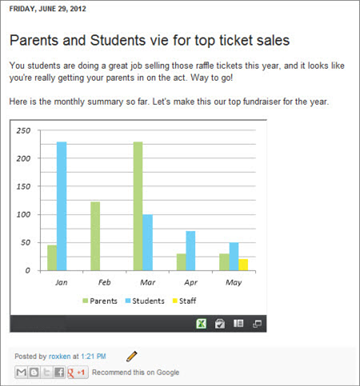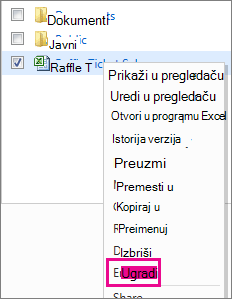Želite li da delite iz sistema SharePoint OneDrive za preduzeća? Idite ovde, ja жu vas odneti.
Kada je Excel radna sveska uskladištena u usluzi OneDrive, možete da je ugradite u blog. Čitaoci mogu da sortiraju, filtriraju i izračunaju podatke direktno u objavi. Ako ažurirate radnu svesku u OneDrive, čitaoci će automatski videti najnovije u ugrađenom prikazu.
Prvo uskladištite radnu svesku u usluzi OneDrive. Zatim kopirajte kôd za ugradnju:
-
Otvorite Veb lokaciju OneDrive i idite na radnu svesku.
-
Kliknite desnim tasterom miša na radnu svesku i izaberite stavku Ugradi.
-
U desnom oknu koje se otvori izaberite stavku Generiši, a zatim kopirajte iframe izvor.
-
Sada, u uređivaču bloga, počnite da pišete svoju objavu. Kada želite da ugradite radnu svesku, prebacite se na HTML uređivanje i pritisnite kombinaciju tastera Ctrl+V da biste nalepili kôd za ugradnju.
Saveti:
-
Uređivač bloga može da ima trik za prebacivanje na HTML uređivanje. Uopšte uzev, koristite dugačku rutu da biste došli do uređivača teksta. Na primer, u okviru TypePad idite na Blogovi, kliknite na ime bloga, a zatim izaberite stavku Sastavi. U programu WordPress idite na kontrolnu tablu bloga i izaberite stavku Objave > Dodaj novo. Takođe u programu WordPress ne brinite da li je kôd za ugradnju iframe. WordPress obično ne dozvoljava iframes objave, ali pravi izuzetak za iframes interfejs koji hostuje Office za veb.
-
Kada nalepite izvor, možete da uređujete dimenzije, okvire i metapodatke pomeranja.
-